Hogyan lehet törölni a Google helyelőzményeit az iPhone készüléken? A magánélet - például a helyalapú szolgáltatási térképek, a személyre szabott ajánlások, az egyéni útvonalak és még egyebek - védelme érdekében véglegesen távolítsa el az adatokat az iPhone készülékről.
A cikk megmutatja a Google helyelőzményeinek törlésére szolgáló különféle módszereket, amelyek nyomon követhetők az iPhone készüléken. Bármikor ki kell kapcsolnia a szolgáltatást, törölnie kell az előzmények egy részét, törölnie kell az összes fájlt, vagy törölnie kell a fájlokat, a cikk mindig elérheti a kívánt eredményt.
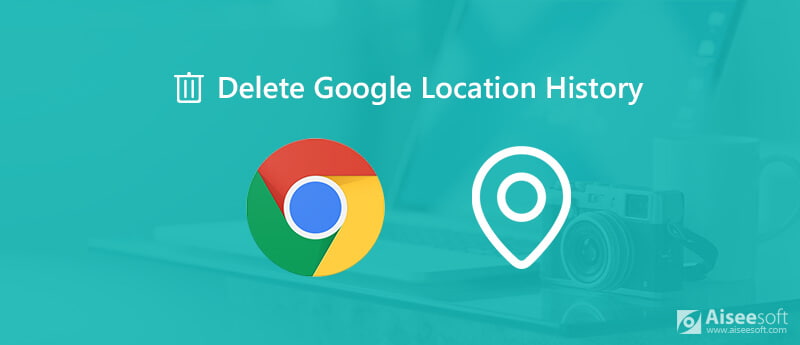
Az egyablakos megoldás, amely megakadályozza, hogy a Google nyomon kövesse az Ön helyelőzményeit, az az, hogy kikapcsolja a helymeghatározó szolgáltatást az iPhone készüléken, amely része az iPhone adatvédelmi beállításainak. Tehát ellenőrizheti, hogy mely alkalmazások jogosultak hozzáférni az Ön tartózkodási helyéhez, mikrofonjához, kamerájához és egyébhoz.
Megjegyzés: Ha meg akarja állítani a Helymeghatározó szolgáltatásokat, csak kapcsolja ki. Ez letiltja az iOS-eszközön található alkalmazások helymeghatározási szolgáltatását. Ez váratlan problémákhoz vezethet, például az alkalmazás összeomlásához.
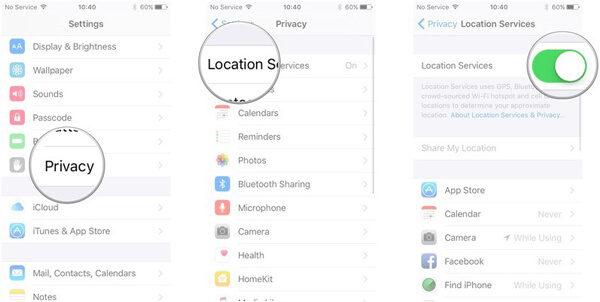
Ha csak el akarja rejteni és törölni szeretne egy bizonyos Google helyelőzményt, amelyet esetleg nem akarja, hogy mások találjanak, mint például az éppen meglátogatott klub. Köveheti az iPhone készüléken a Google Map alkalmazást, hogy törölje a Google helyelőzményeinek egy részét az alábbiak szerint.
Megjegyzés: Annak ellenére, hogy törli a Google helyelőzményeit az iPhone készüléken, mégis helyreállítható, ha van biztonsági mentése a helyekről.
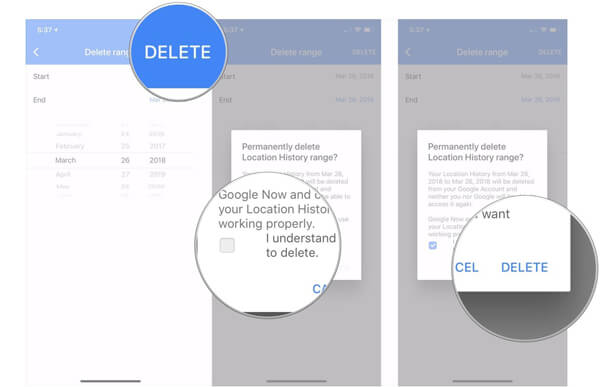
A Google Map alkalmazás nyomon követi az okostelefonjához vezető utat, és magánéletének védelme érdekében eltávolíthatja az iPhone összes Google-előzményeit. Itt van a részletes folyamat, amelyet tudnia kell.
Megjegyzés: Ez eltávolítja az összes helyelőzményt, ezért jobb, ha először készít biztonsági másolatot. Sőt, nemcsak a helyelőzményeket távolítja el iPhone-járól, hanem törli az előzményeket is a Google-fiókjában.
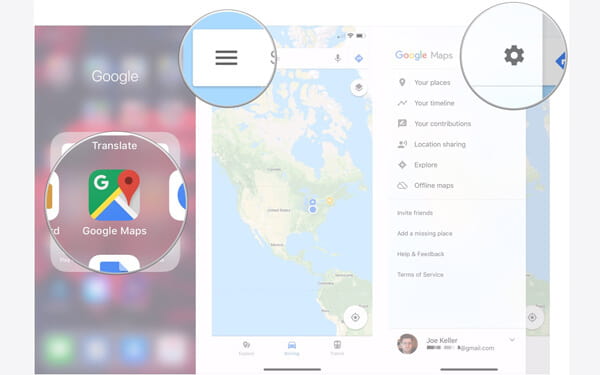
Ha törölni szeretné a Google helyelőzményeit, amelyeket senki sem tud visszaállítani, akkor szüksége van egy erős iPhone radírra, amely véglegesen törli az információkat az iPhone készüléken. Képzelje el, hogy el akarja adni a régi iPhone-ját, mert a helyelőzmények kiszivárogtathatják az adatvédelmet és a pályákat. Ami az esetet illeti, Aiseesoft FoneEraser az a kívánt iPhone radír, amely a Google helyelőzményeit, valamint a többi adatot véglegesen eltávolítja.

Letöltések
100% biztonságos. Nincsenek hirdetések.
100% biztonságos. Nincsenek hirdetések.
1 lépés Csatlakoztassa az iPhone készüléket a számítógéphez
Indítsa el az iPhone törlést a számítógépen. Csatlakoztassa iPhone-ját a számítógéphez az USB-kábellel. A program képes felismerni az összes Google helyelőzményét az iPhone-on.

2 lépés Válassza ki a magas törlési szintet
3 különböző törlési szint van. A Google helyelőzményeinek végleges törléséhez válassza a "Magas" szintet. Ezután kattintson az "OK" gombra a folyamat megerősítéséhez.

3 lépés Törölje az összes Google helyelőzményét
Kattintson a "Start" gombra, majd írja be a "0000" számot a törlés kezdeményezéséhez, távolítsa el az összes beállítást és tartalmat az iPhone készüléken, beleértve a Google helyelőzményeit is. Ezt követően ennek megfelelően beállíthatja új iPhone-ként.

Biztonságos a Google helyelőzményei?
A hivatalos megjegyzés szerint a Google nem osztja meg a Helyelőzményeket vagy más azonosításra alkalmas információkat a hirdetőkkel. Ön szabályozhatja a Google Fiókjában tárolt adatokat, és bármikor kikapcsolhatja a személyre szabott hirdetéseket. Ha a hirdetések személyre szabása ki van kapcsolva, a Google nem használja fel az Ön Google-fiókjában tárolt adatokat relevánsabb hirdetések megjelenítésére.
Hogyan lehet kikapcsolni a Google Helyelőzményeit?
Lépjen Google Fiókja Helyelőzmények részéhez. Felül kapcsolja be vagy ki a Helyelőzményeket. A Helyelőzményeket bármikor kikapcsolhatja a fiókjában.
Hogyan lehet törölni a Google Maps keresési előzményeit iPhone-on?
Nyissa meg a Google Maps alkalmazást iPhone-ján. Érintse meg a menü (három halmozott vonal) megnyitásához, majd válassza a Beállítások lehetőséget. Válassza a Térképelőzmények lehetőséget, koppintson a keresési sáv három pontjára, majd a Tevékenység törlése elemre. Válassza a Törlés dátum szerint lehetőséget, majd válasszon egy dátumtartományt, vagy válassza a Mindig lehetőséget a törléshez. Végül koppintson a Törlés elemre.
Következtetés
Hogyan lehet törölni a Google helyelőzményeit az iPhone készüléken? A Google Map alkalmazás népszerű módja a navigációnak és az egyéni útválasztók megtalálásának. Ez azonban a helymeghatározási szolgáltatása alapján működik. Ez azt jelenti, hogy a Google tárolja az összes meglátogatott helyet. Ha nem akarja, hogy mások nyomon kövessék az Ön tartózkodási helyét és viselkedését, akkor meg kell találnia a legjobb módot a lábnyomok eltávolítására a fenti megosztásból, függetlenül attól, hogy bizonyos helyeket vagy az összes Google helyelőzményét törli.
Térkép és helyek
1. Az Apple Maps nem működik 2. Hogyan állíthat be helyet az iPhone készüléken 3. Törölje a Google Helyelőzményeit 4. Kapcsolja ki a Helymeghatározó szolgáltatásokat az iPhone készüléken 5. A Google Maps képernyőképe 6. Törölje a Google Maps előzményeit
A leghatékonyabb segédprogram, amely lehetővé teszi a felhasználók számára, hogy az iPhone összes tartalmát, például névjegyeket, üzeneteket, fényképeket, videókat, jegyzeteket stb., Valamint a beállításokat véglegesen és alaposan töröljék.
100% biztonságos. Nincsenek hirdetések.